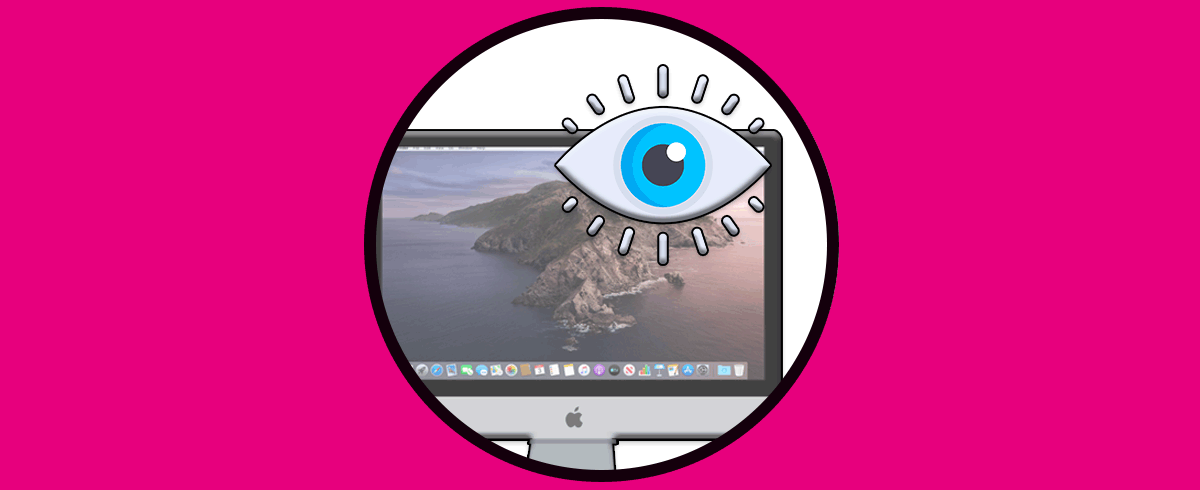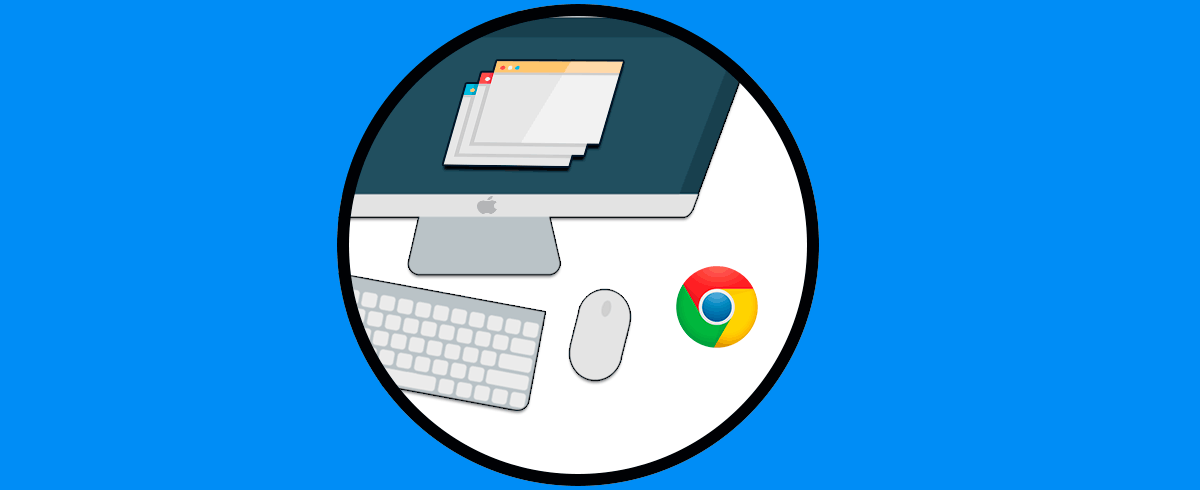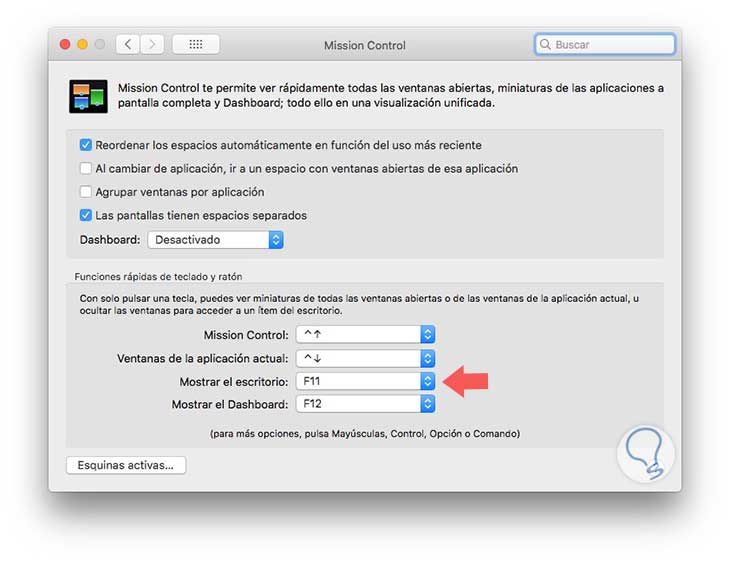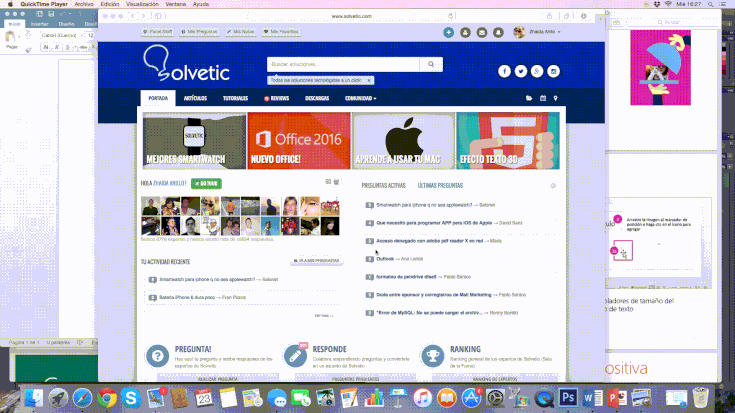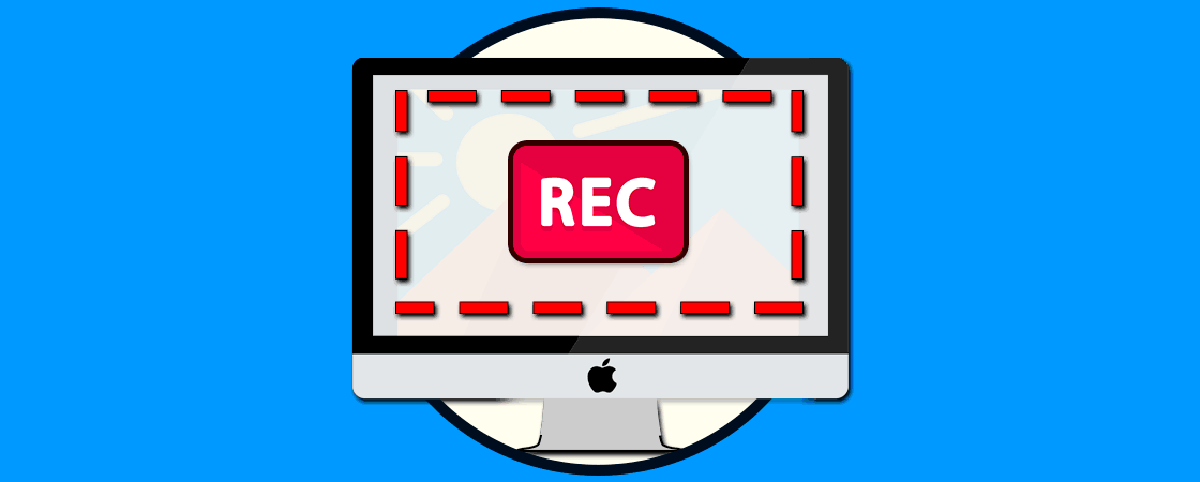Hoy en día utilizamos nuestros ordenadores para realizar cantidad de tareas ya que gracias a ellos podemos acceder a la web en busca de novedades, noticias, información etc. Además tenemos la posibilidad de descargarnos diferentes aplicaciones o acceder a nuestras redes sociales o correo electrónico. Sin olvidarnos de la gestión y creación de diferentes documentos o archivos. Esto hace que la cantidad de ventanas que podemos tener abiertas en un momento determinado puede llegar a ser muy numerosa.
Cuando nos compramos un Mac y empezamos a trabajar con el, es posible que nos haya surgido la duda de ¿Cómo minimizo todas sus pantallas a la vez? Es posible que nos encontremos con nuestra pantalla repleta de ventanas y no sepamos cómo acceder de manera rápida al menú principal. No tenemos por qué preocuparnos si no encontramos un botón especifico como podemos lo tienen en Windows, ya que Mac dispone de una manera específica para poder realizarlo. No es algo para nada difícil, pero debemos saber cómo hacerlo para no perder el tiempo cerrando ventanas.
Existen tres maneras de minimizar todas las ventanas de Mac a la vez y mostrar el escritorio limpio mediante comandos. A continuación te vamos a mostrar estas posibilidades, para que selecciones aquella que mejor se ajusta a tus necesidades.
1. Mostrar escritorio Mac: crear atajos de teclado
Para habilitar los atajos de teclado que te van a permitir despejar el escritorio de Mac, debes seguir los siguientes pasos:
- Dirígete al menú de Apple
- Selecciona "Preferencias del Sistema"
- Haz click en Mission Control
- En las opciones de atajo de teclado selecciona en "Mostrar Escritorio: F11"
2. Mostrar escritorio Mac: atajos de teclado
Utilizando uno de estos dos comandos, desaparecerán todas las ventanas de nuestro escritorio apartándose hacia un lado y veremos el escritorio limpio
fn + f11
⌘ + f3
Si volvemos a pulsar estos comandos, las ventanas volverán a aparecer en nuestra pantalla, tal y como estaban antes de despejarlas.
⌘ + H
La diferencia en este comando, es que en este caso las ventanas se minimizan todas en el Dock. En este caso tenemos que ir seleccionando una a una, y elegir cual de ellas queremos volver a abrir.
De este modo vas a poder acceder al escritorio de Mac de manera sencilla ya que tan solo pulsando estos atajos de teclado o aquellos que hayamos creado de manera personalizad vamos a poder ver nuestro escritorio completamente despejado. Esto puede resultar muy útil en diferentes ocasiones en las que tenemos cantidad de programas y ventanas abiertas y necesitemos acceder a esta pantalla sin tener que cerrar de una en una las pestañas abiertas.